我们在装电脑系统的时候,系统分区一般是自动分区的,但是有些用户在使用的时候感觉自动分区的大小不合适,根本不够使用,这要怎么解决呢?其实很简单,下面小编就以win7电脑为例教教大家吧!
操作方法:
1、右键选择“计算机”,打开“管理”
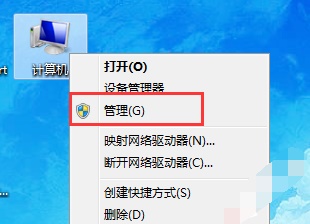
2、然后点击图示位置的“磁盘管理”
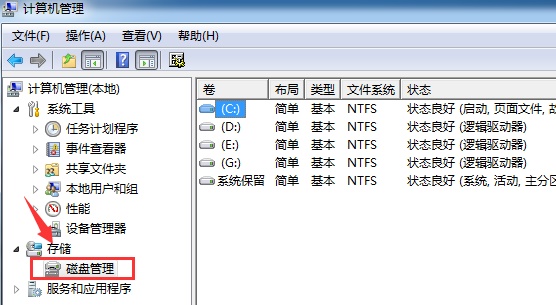
3、右键选择需要更改的磁盘,点击“压缩卷”
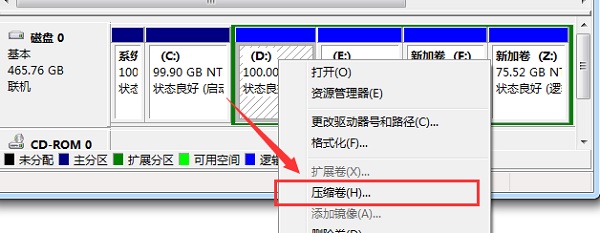
4、输入需要压缩的空间量。
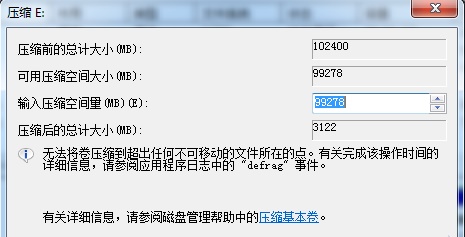
5、压缩完成之后,就会出现一个空的可用空间,右键选择“新建简单卷”

6、设置新加卷格式。
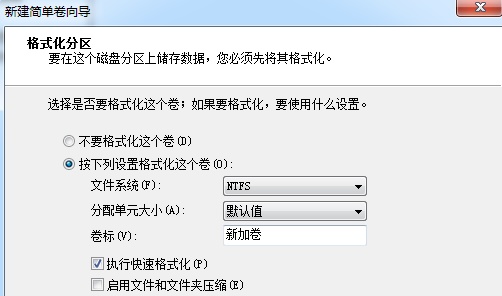
7、最后点击完成就可以完成新建了。
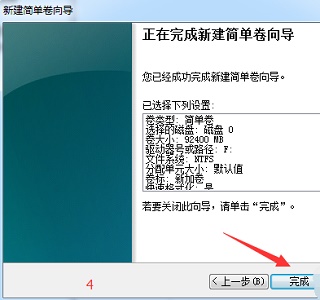
Win7系统硬盘分区调整大小的方法
很多电脑都预装了Win7系统,但是硬盘一般只分为C盘和D盘,而对于大多数网友来说,都是想要多分几个区的。但是win7如何给硬盘分区?以下是我精心整理的Win7系统硬盘分区调整大小的方法,希望能够帮助到大家。
一提到分区,很多用户可能首先会想到PQ这样的分区软件,其实在Win7中,不需要使用任何第三方软件,也不需要进入命令提示符敲打各种命令,在Windows界面下就可以用系统自带工具进行分区。单击“开始”按钮,并右键单击“开始”菜单中的“计算机”选项,在弹出的菜单中选择“管理”。
打开计算机管理菜单
如果当前用户使用的是一个标准帐户,会要求用户输入管理员帐户凭据。
在弹出的“计算机管理”窗口中,在左边导航栏中展开“存储”项,单击“磁盘管理”选项,这时会在右边的窗格中加载磁盘管理工具。
硬盘管理
单击磁盘0(若是第二块硬盘,则是磁盘1,以此类推)中的“未分配”空间,右键选择“新建简单卷”,会出现“新建简单卷向导”对话框。
新建简单卷向导
在“新建简单卷”向导欢迎界面单击“下一步”按钮,会显示设定分区大小的`页面。
设置分区大小
Windows允许用户创建最小空间为8MB、没有空间上限的分区(若有足够的可分配空间),这里的单位为兆字节(MB),用户可以根据磁盘的可分配空间和个人需要进行分配。
设置好分区大小后单击“下一步”按钮,会显示分配驱动器号和路径页面,用户需要设置一个盘符或路径。
分配驱动器号
设置好分区的分配方式后,单击“下一步”按钮,会显示分区的格式化页面,要使分区可用,必须将分区进行格式化,在这一步可以对格式化做简单的设置。
格式化设置
设置好格式化选项后单击“下一步”按钮,会显示“新建简单卷向导”的完成页面。这里将显示用户选择的创建分区的设置。
完成分区创建
如果设置有误,单击“上一步”按钮,返回相应的步骤进行重新设置。
在确认无误后,单击“完成”按钮,系统便会为物理磁盘创建分区。当分区创建好后,系统会自动连接新的分区,将有可能显示对话框,用户可以根据需要选择操作或是关闭该对话框。
检测到新磁盘分区
在某些情况可能需要调整C盘的总容量,比如在刚购买的预装好Windows7操作系统的笔记本。如果只有一个C盘分区,并且该分区的容量都很大,导致其他可分配的磁盘空间减少,这时可以通过磁盘管理工具中的“压缩”功能来解决问题。
在磁盘管理的界面选中C盘分区,并右键单击选择“压缩卷”选项。
压缩卷
这时磁盘工具会自动检查所选择的分区可用于压缩的空间,所用的时间与计算机的硬件性能及磁盘空间。
查询可压缩空间
在完成检查后会显示“压缩”对话框,会显示当前分区的总大小、可用于压缩的空间以及输入要压缩的空间和压缩之后的总大小。
输入压缩空间量
默认情况下,磁盘管理工具会自动在“输入压缩空间量”输入框中填写可用于压缩的最大空间,可以自行更改。在确定要压缩的空间量后单击“压缩”按钮,磁盘管理工具便会对该分区进行压缩。
稍等片刻便可看到压缩之后的分区以及压缩分区所释放的未分配空间,其大小等于压缩时所设置的压缩空间量。
笔记本电脑Win7怎么重新分区设置磁盘大小?
1、点击开始——打开计算机——点击计算机右键,选择管理。
2、打开计算机管理窗口;点击磁盘管理;右键单击选择要压缩的磁盘,快捷方式选择”压缩卷“。
3、在输入压缩空间量(MB)里填写要压缩出的空间量,如果要压缩出50G,就填写50G*1024MB;选择"压缩"按钮。
4、压缩后会发现多出一块 未分区磁盘(绿色分区);右键弹出快捷菜单选择“新建分区”;打开新建简单卷向导,一路下一步,在简单卷大小里填写要新建磁盘的大小。
5、选择驱动器 磁盘号,下一步;选择文件系统格式,然后在执行快速格式化前打钩,下一步;点击”完成“按钮,新建磁盘完成。
相关推荐:
外观/内饰等重新设计!特斯拉研发新Model 3:20万以内买不买?
新爆料:三星 Galaxy S23 / Ultra Unpacked 发布会将于明年 2 月初举行
Win7回收站图标没了怎么办?Win7回收站图标没了的解决方法
苹果 iPhone 14 Pro / Pro Max 今年供应产量将减少 600 万台
Win7系统使用的不是Administrator管理员账号怎么回事?
声明:《Win7电脑怎么调整电脑的硬盘分区大小?》一文由排行榜大全(佚名 )网友供稿,版权归原作者本人所有,转载请注明出处。如果您对文章有异议,可在反馈入口提交处理!
